Липсва USB порт за принтер след изключване на принтера в Windows
Всяка версия на Windows има свой собствен набор от проблеми и има някои, които отнемат много време за разрешаване. Една такава грешка е къде липсва USB принтерът. Точното съобщение за грешка е:
USB printer port missing after disconnecting printer while Windows is shut down.
В тази публикация ще покажем как можете да разрешите този проблем, като използвате заобиколно решение.
Липсва USB(USB) порт за принтер след изключване на принтера
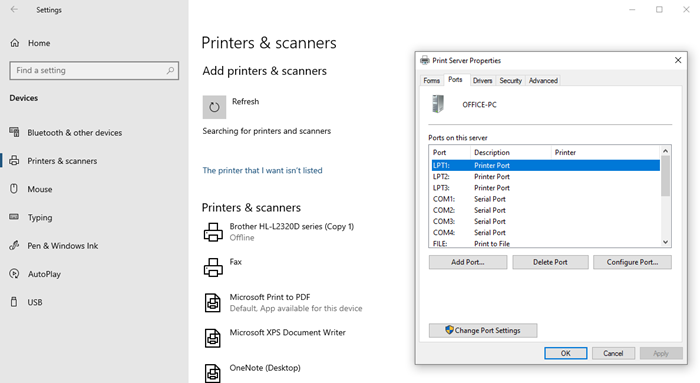
В този сценарий, ако потребител изключи Windows , докато USB принтерът е свързан или директно прекъсне връзката на принтера, тогава той няма да бъде наличен в списъка с портове на принтера при повторно свързване или при рестартиране на компютъра. Така че проблемът е, че портът липсва и ако Windows се измори да изпълни всяка задача, която изисква този порт, той няма да работи.
Можете да потвърдите, като отидете в Настройки(Settings) > Устройства(Devices) > Принтери и скенери(Printers & Scanners) > Свойства на сървъра(Print Server Properties) за печат > раздел Порт .(Port)
Ако проверите за USB порта, свързан с този принтер, той ще липсва. Засегнатият принтер и USB портът, към който е свързан, не трябва да се показват на страницата.
Заобиколно решение(Workaround) за грешка при липса на USB порт(USB Port Missing)
Разделителната способност е ясна — всичко, което трябва да включите принтера, преди да стартирате Windows , и да го поддържате свързан през USB . Windows автоматично ще открие принтера и порта, свързан с него. Ако използвате порта за нещо друго, той ще бъде наличен.
Ще трябва да продължавате да повтаряте това, освен ако заобиколното решение не стане достъпно. Той ще стане достъпен за потребителите на Windows чрез актуализацията.
Друго решение може да бъде, ако имате рутер с USB порт. Можете да се свържете с рутера и да получите достъп до него през мрежата. Това по същество ви освобождава от това да поддържате принтера през цялото време.
Въпреки това има две причини за проблема.
- Ако драйверът за USB принтера съдържа Language Monitor , функцията за обратно извикване на OpenPortEx на (OpenPortEx)Language Monitor няма да бъде извикана. В резултат на това потребителят не може да изпълнява операции, зависещи от работата на езиковия монитор(Language Monitor) .
- В контролния панел „ Устройства(Devices) и принтери(Printers) “, когато изберете [Свойства на сървъра за печат] > раздел [Порт], портът за USB принтера (като „ USB001 ”) няма да се появи в списъка с портове на принтера. В резултат на това потребителят не може да изпълнява операции, зависещи от съществуването на порта.
Техническата основа на проблема е, че изглежда използват USB Redirection Feature , където вместо локалния порт се използва виртуален порт.
Microsoft потвърди, че това е проблем и работят за отстраняване на проблема в бъдеща версия на операционната система.
Свързано четене: (Related read:) Windows 10 2004 Известни проблеми, ако го инсталирате(Windows 10 2004 Known issues if you install it)
Related posts
Компютърът замръзва при печат в Windows 11/10
Списък на принтери, използващи един и същ драйвер за принтер отделно в Windows 10
Активирайте или деактивирайте груповата политика за споделяне на принтера в Windows Sandbox
Поправете грешка при неуспешната проверка на принтера на HP в Windows 11/10
Коригиране на състоянието на принтера е на пауза, грешка не може да се възобнови в Windows 11/10
Защо моят принтер е офлайн в Windows? Променете състоянието на принтера на Онлайн
Входящи драйвери за печат и сканиране, достъпни чрез Windows Update
Как да преименувате принтер в Windows 11/10
Поправете грешка при инсталиране на принтер 0x000003eb
Как да премахнете напълно принтер в Windows 10
Отстранете проблеми с принтера с Printer Troubleshooter в Windows 11/10
Добавете принтер в Windows 10 [РЪКОВОДСТВО]
Как да отпечатате тестова страница, за да тествате принтера си в Windows 10
Windows не може да намери printmanagement.msc в Windows 11/10
MatterControl е безплатен софтуер за 3D принтер и слайсер за Windows
Системна грешка Splwow64.exe при печат на Windows 11/10
Как да промените порта на принтера в Windows 11/10 по лесния начин
Създава се голям буферен файл при отпечатване на приложение за Windows 10 UWP
Секцията за свойства на принтера Функции липсва в Windows 10
Грешка по време на изпълнение 482 - Печатна грешка в Windows 10
